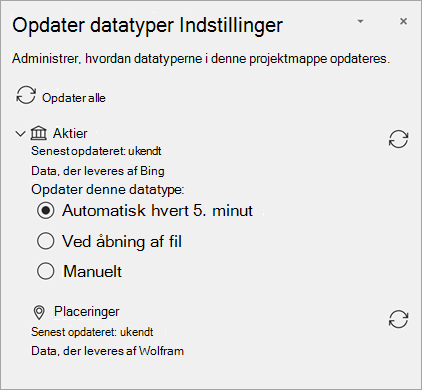Alle sammenkædede datatyper er forbundet til en datakilde, men for nogle datatyper er det vigtigere at sikre, at dataene er opdaterede som muligt. Selvom du altid kan opdatere manuelt, kan du nemt indstille nogle datatyper til at blive opdateret automatisk med Indstillinger for opdatering af datatyper.
Bemærk!: Denne funktion er i øjeblikket kun tilgængelig for dem i Insiders-programmet. Du kan få mere at vide under Hvornår får jeg de nyeste funktioner til Microsoft 365?
Tip!: Hvis du har set meddelelsen "Datatyperne kunne ikke opdateres", anbefaler vi, at du løser problemet i meddelelsen direkte for at løse det. I mellemtiden kan du ændre indstillingen for opdatering til Manuelt, hvis du vil forhindre, at meddelelsen vises igen. Dette løser ikke problemet og betyder, at dine data kan blive forældede, indtil du kan opdatere igen.
Almindelige spørgsmål om indstillinger for opdatering af datatyper
Hvor kommer standardopdateringsintervallet for en bestemt datatype fra?
Opdateringsintervallerne for datatyper angives af dataudbyderen, men kan ændres ved at følge vejledningen nedenfor.
Vil opdatering af datatyper automatisk forstyrre mig, mens jeg arbejder i Excel?
Nej. Når datatyper opdateres automatisk, sker det i baggrunden for ikke at forstyrre dig. Baggrundsopdatering betyder dog, at du ikke kan bruge en handling som Fortryd til at få en datatypes gamle data tilbage.
Hvorfor tillader nogle datatyper kun manuel opdatering?
Nogle sammenkædede datatyper kan kun opdateres manuelt. Dette skyldes, at dataudbyderen enten har fastslået, at dataene ikke opdateres nok til at skulle opdateres automatisk, eller at de bare ikke har implementeret dem endnu. Med manuel opdatering kan du bruge Fortryd til at få gamle data tilbage, hvis det er nødvendigt.
Hvilke indstillinger for opdatering kan jeg angive for en datatype?
-
Automatisk hvert femte minut – Ved hvert 5. minuts interval trækker datatyper med denne indstilling data fra dataudbyderen. Dette sker i baggrunden, mens du arbejder.
Bemærk!: På nuværende tidspunkt kan du ikke tilpasse opdateringsintervallet fra 5 minutter.
-
Ved åbning af fil – Hver gang du åbner projektmappen, opdateres alle datatyper med denne indstilling.
-
Manuelt – Datatyper med denne indstilling opdateres ikke alene. Hvis du vil opdatere, skal du følge trinnene i afsnittet nedenfor.
Hvad nu, hvis jeg ikke vil have, at en datatype opdateres automatisk?
Hvis du ikke vil have, at en bestemt datatype opdateres automatisk, kan du ændre indstillingen til Manuelt. Når den er indstillet, kan du opdatere manuelt på forskellige måder:
-
Vælg Opdater alle under fanen Data.
-
Højreklik på en celle med en datatype > vælg Datatype > Opdater.
-
Højreklik på en celle med en datatype > vælg Datatype > Indstillinger for opdatering > vælg ikonet Opdater i ruden.
Sådan ændrer du indstillinger for opdateringsruden for datatyper
-
Højreklik på en datatype > Datatype > Opdater indstillinger.
-
I Indstillinger for opdatering af datatyper skal du vælge en af datatyperne i projektmappen for at udvide den.
-
Vælg en af indstillingerne for at anvende den på den pågældende datatype. Du kan enten opdatere, når du åbner filen, manuelt eller automatisk hvert femte minut.
Relaterede artikler
Hvilke sammenkædede datatyper er tilgængelige i Excel?
Ofte stillede spørgsmål og tip til sammenkædede datatyper
Sådan bruges sammenkædede datatyper i Excel (forhåndsvisning)